Jak připojit mobilní wifi směrovač k počítači. Jak připojit směrovač Wi-Fi: instrukce pro připojení
Je obtížné přecenit pohodlí, kterou bezdrátový směrovač, který je nainstalován doma a používá k přístupu k síti, se otevírá uživateli. Tím se eliminuje potřeba velkého počtu kabelů pro připojení všech zařízení, můžete volně připojit svůj smartphone a zajistit komunikaci s ostatními zařízeními využívajícími Wi-Fi.
A plně ocenit všechny výhody této možnosti výstavby domácí síť, je nutné se připojit Wi-Fi směrovač, jak bude popsáno níže
Co je bezdrátový směrovač a jak funguje?
Chcete-li usnadnit porozumění dalším nastavením, musíte nejprve porozumět podmínkám a zásadám jeho fungování. Chcete-li komunikovat s jinými počítači, ať už je to LAN nebo Internet, uživatelský počítač se s nimi musí nějak spojit. Pokud poskytovatel služeb poskytuje kabelový přístup přes ethernetové připojení, může být počítač přímo připojen přes vestavěnou nebo externí síťovou kartu. Pokud však má uživatel několik počítačů, například domácí počítač, přenosný počítač a pracovní laptop používaný doma, pak všichni potřebují přístup do stejné sítě. Pro tyto účely se používá kabelový směrovač, který často kombinuje schopnost připojení k zařízením s kabelovými a bezdrátový přístup. Drát operátora služby je připojen ke směrovači a on dále rozděluje přístup ke všem dostupným zařízením, zpracovává jejich požadavky a přepíná spojení.
Dnes se stále častěji využívají bezdrátové směrovačePřestože mnoho z nich má také konektory pro připojení zařízení, která nemohou přijímat a přenášet data přes protokol Wi-Fi. Instalace takového zařízení doma umožňuje kombinovat uživatelské gadgety bez kabelů a poskytovat jim rychlý a vysoce kvalitní přístup k Internetu.
Připojení routeru WIFI
Chcete-li směrovač používat v domácí síti LAN, bude uživatel potřebovat:
- balíček internetových služeb vydaných poskytovatelem (jmenovitě registrační údaje ve formě přihlašovacího jména, hesla a seznamu potřebných nastavení a parametrů);
- kabel pro připojení k internetu. Je poskytována poskytovatelem a samotný kabel má zpravidla několik typů - anténu, Ethernet nebo ADSL. Je to ten, který vstupuje do bytu s rozvaděčem u vchodu.
Při použití připojení Ethernet router Wi-Fi hraje roli modemu a může být k němu připojen přímo. V případě použití ADSL nebo anténního kabelu bude uživatel potřebovat samostatný modem, který poskytovatel také dodává v sadě. Připojení se pak uskuteční připojením kabelu nejprve k modemu a poté kabelem RJ-45 do sady přímo k routeru.
Chcete-li připojit Wi-Fi doma, musíte nejprve připojit počítač a směrovač a provést předkonfiguraci. Pro tyto účely můžete použít dvě metody.
- WiFi připojení z počítače uživatele. Chcete-li to provést, musíte připojit napájení směrovače a do počítače bezdrátová síť (jeho parametry ve výrobním nastavení jsou uvedeny v příručce) a připojte se k němu.
- Pevným způsobem. Připojujeme konektor s názvem "WAN" a počítačovou síťovou kartu pomocí RJ-45).
Připojení samotného směrovače Wi-Fi není obzvláště obtížné, pokud na něj budete dále číst instrukce, stejně jako podrobný popis postupu, který často poskytuje operátor. Na stránkách většiny poskytovatelů služeb a výrobců síťových zařízení mohou být zastoupeny krok za krokem s podrobným popisem všech nastavení a vizuálních příkladů.
Po wi-Fi připojení směrovač je dokončen, můžete pokračovat v jeho nastavení a použití. K tomu je třeba nejdříve vstoupit do menu správy, aby bylo možné pokračovat ve studiu všech jeho funkcí. Na zadní straně nebo na krabici pod ním výrobce vždy uvádí následující parametry:
- sériové číslo;
- MAC adresa (dále může být užitečná pro nastavení připojení, ovládání brány firewall a mnoho dalších účelů);
- adresu, kterou můžete zadat do rozhraní pro správu webu (sestává z číslic, jejichž skupiny jsou odděleny periodami, například 192.168.1.1.);
- přihlašovací jméno a heslo pro zadání. Tyto parametry jsou nastaveny ve výchozím nastavení a uživatel je může poté změnit.
Chcete-li konfigurovat, musíte postupovat podle těchto kroků.
- Připojíme počítač k zařízení prostřednictvím Wi-Fi nebo kabelu.
- Po instalaci sítě zadejte adresu uvedenou v pokynech prohlížeče. Nejčastěji jde o kombinaci formuláře 192.168.1.1.
- Systém vás požádá o heslo a přihlášení v dialogovém okně prohlížeče. Zadejte data, která jsou uvedena v pokynech, nebo změňte heslo a přihlašte se.
Obr.2. Což může vypadat jinak
V závislosti na zvoleném modelu a verzi firmwaru.
Důležité! Připojení směrovače by mělo začínat změnou hesla výrobce na libovolnou kombinaci uživatelů. Tento krok vyloučí možnost neoprávněného připojení k zařízení a používání provozu.
Jak připojit ADSL
Při použití připojení k poskytovateli ADSL typu pomocí telefonní linky není vždy nutné používat speciální modem a směrovač Wi-Fi. Pro tyto účely je užitečná kombinovaná verze - směrovač ADSL Wi-Fi, který kombinuje funkce výše popsaných zařízení.
Jeho rozdíl od běžných bezdrátových zařízení je, že na zadním panelu je samostatný konektor telefonního kabeluRouter ADSL přijímá data přes telefonní linku a může je okamžitě přenášet přes Wi-Fi, kabel nebo kombinovat tyto dvě metody. Chcete-li připojit směrovač tohoto typu, můžete také, stejně jako normální, připojit k němu dříve telefonní linku a provést párování s počítačem pro další jemné ladění.
VIDEA VIDEO
Nyní víte, jak připojit router Wi-Fi.
V současné době existuje několik způsobů, jak vytvořit domovskou síť, a pokud chcete, můžete připojit směrovač Wi-Fi, a to i v případě, že již existuje kabelové připojení k internetu. Chcete-li to provést, musíte zařízení nainstalovat a nakonfigurovat správně.
Pokyny
Získejte směrovač Wi-Fi, pokud je kabelový internet již ve vaší domácnosti a pracuje správně. Můžete kontaktovat web svého poskytovatele nebo ho přímo kontaktovat, abyste zjistili, které modely zařízení jsou pro aktuální připojení nejvhodnější.
Připojte kabelový internetový kabel k portu WAN směrovače a připojte zařízení k počítači nebo notebooku. Chcete-li to provést, vložte druhý kabel, který je dodáván se směrovačem, do jednoho z LAN slotů zařízení z jednoho konce a do konektoru síťová karta počítač na druhém konci (místo kabelu z kabelového internetu). Připojte směrovač k síti pomocí síťového adaptéru a stiskněte tlačítko Start.
Přečtěte si pokyny směrovače od výrobce. Mělo by být specifikováno síťová adresa zařízení pro konfiguraci, například, http://192.168.1.1 . Otevřete libovolný internetový prohlížeč a do příslušné kombinace zadejte příslušnou kombinaci adresní lišta. V zobrazeném okně zadejte jako přihlašovací jméno a heslo "admin" a před vámi se otevře nabídka nastavení routeru.
V nabídce "Typ připojení WAN" vyberte příslušnou hodnotu, například "L2TP Rusko". Typ připojení lze nalézt u poskytovatele. Dále v příslušných polích zadejte své přihlašovací údaje a heslo, které jste použili k připojení k pevnému Internetu. Vyberte automatický způsob připojení k síti.
Přejděte do konfigurace protokolu TCP / IP a nastavte požadovanou adresu IP a masku podsítě. Můžete je najít u vašeho poskytovatele nebo zkusit výchozí nastavení uvedené v uživatelské příručce. Nastavte stejnou adresu IP a masku podsítě v počítači. Minimalizovat okno prohlížeče, přejděte na „Ovládací panely“, pak „Síťová připojení“, proveďte potřebná nastavení v menu „Vlastnosti“ z aktuálního připojení k síti. Chcete-li otestovat připojení, zadejte příkaz příkazového řádku Windows PING a nastavenou IP adresu, a pak stiskněte klávesu Enter.
Pak se pokuste připojit Wi-Fi na router tak, že přejdete k položce nabídky "Režim bezdrátového připojení". Zadejte požadované jméno připojení Wi-Fi a aktivujte volbu "Povolit bezdrátové vysílání". Zde (nebo v nabídce nastavení sítě) můžete určit heslo pro připojení k síti Wi-Fi. Uložte nastavení a zavřete okno. Klepněte na ikonu síťových připojení v pravém dolním rohu panelu úloh systému Windows. Mezi dostupnými bezdrátové připojení vyberte svůj. Zadejte heslo. Jakmile je spojení vytvořeno, zkuste otevřít jakýkoli web v prohlížeči, aby se zkontrolovalo připojení k provozu.
Poté, co se staly jedním z webu uživatelů Internetu, nastavení sám kabelové připojení na internet, pro mnohé to není vhodné jako je internet, které jsou připojeny kabelem, neumožňuje volný pohyb s přístrojem.
Jak se stát? Ne tak dávno jsem si všiml, že mnoho lidí hledá na internetu řešení, jak vytvořit kabelový internet, bezdrátový, tj. Wi-Fi. Nebudu vymalovat spoustu věcí, které nejsou srozumitelné, ale jednoduše řečím, že existuje řešení a je to velmi jednoduché. Chcete-li provést bezdrátové připojení z kabelového internetu, stačí je připojit a nakonfigurovat.
Možnosti nastavení jsou poměrně jednoduché, nastavte router jistě potřebovat ten, který má vestavěný Wi-Fi v každém vhodném místě pro vás, to je lepší, v centru, takže signál byl všude stejný. Pak vše závisí na tom, jaký typ internetu používáte, zda PON nebo DSL najdete, najít konektor kabelu ve směrovači a vložte jej tam.
Připojte směrovač k napájení a počkejte, až se načte, přibližně 2 minuty. Vedle portu LAN kabelů připojení zařízení, je nutné nastavit bezdrátové připojení, postupujte podle pokynů, které byly dodány s routerem, jako každé rozhraní routeru a IP adresy pro přístup k nastavení. Pokud máte potíže najít adresu pro přístup k nastavení modemu, doporučuji si přečíst článek, ve kterém si budete moci najít tabulku s hesly a zabývá populární výrobci routerů.
Po provedení nastavení Wi-Fi připojení, Myslím, že potíže by neměly vzniknout, protože v moderních směrovačích Wi-Fi je celé rozhraní v ruštině, které můžete použít bezdrátové připojení s přístrojem. Doporučuji číst článek o připojení zařízení k bezdrátové síti.
Mnoho z dnešních poskytovatelé mají přístup k internetu přes optický kabel a obvykle jednoduše zasunout zástrčku do konektoru zařízení, která měla přístup k Internetu, v tomto případě při vložení zástrčky do routeru, pak se okamžitě dostat z připojením na internet Wi-Fi a bez dalšího nastavování Směrovač nepotřebuje vše a bude fungovat. Existuje však nevýhoda, že váš bezdrátový internet bude veřejně dostupný, tj. všichni vaši sousedé ji mohou použít.
Proto se doporučuje přejít na nastavení směrovače a nastavit pro vás vhodný síťový název a heslo. Pokud máte potíže s konfigurací bezdrátové připojení k internetu ve svém směrovači, pak napište jeho značku do komentářů, zkusím vám pomoci.


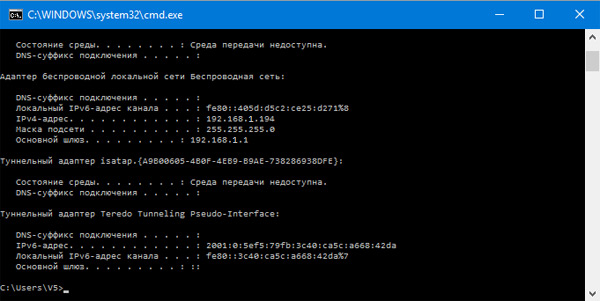 Rozdíly mezi bezdrátovým směrovačem a přístupovým bodem
Rozdíly mezi bezdrátovým směrovačem a přístupovým bodem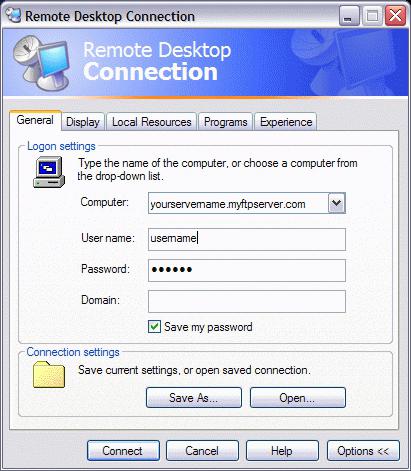 Podrobný popis připojení k vzdálené ploše
Podrobný popis připojení k vzdálené ploše Nastavte síť Wi-Fi na TP-LINK
Nastavte síť Wi-Fi na TP-LINK